Thunderbird
O que é o Thunderbird?

O Thunderbird é o cliente de e-mail recomendado por riseup.net. É software livre e está disponível para Linux, Windows e Mac OS X. Você pode baixar o Thunderbird aqui. Como software livre, o Thunderbird faz parte do patrimônio público digital, ao contrário do Outlook, que é uma ferramenta da Microsoft para dominação mundial.
Alguns dos muitos recursos do Thunderbird são: suporte a IMAP e POP, gerenciamento de múltiplas contas, pesquisa rápida, verificação de ortografia ao digitar, controle avançado de spam, RSS, visualização de pastas virtuais, filtragem de mensagens, catálogo de endereços e suporte a criptografia OpenPGP.
Configurando o Thunderbird
Configurando sua conta
Na primeira vez que você usar o Thunderbird, um assistente de configuração de conta deve ser lançado. Senão, inicie-o manualmente:
1. Vá para Editar > Configurações da conta…

2. Clique em Nova conta de e-mail…

Primeiro passo
Você verá uma caixa de diálogo. Insira seu nome, endereço de e-mail e senha.

Clique em Continuar.
Segundo passo
O Thunderbird obterá as configurações dos servidores do Riseup.

Você precisará decidir se prefere usar IMAP ou POP.
- IMAP: É a opção padrão. Se você quiser usar IMAP, apenas clique em Continuar.
- POP: Para usar POP, clique em Editar. No menu suspenso rotulado IMAP, selecione POP. Então, clique em Retestar configuração. Deve aparecer que o protocolo em uso é IMAP. Se sim, clique em Continuar.
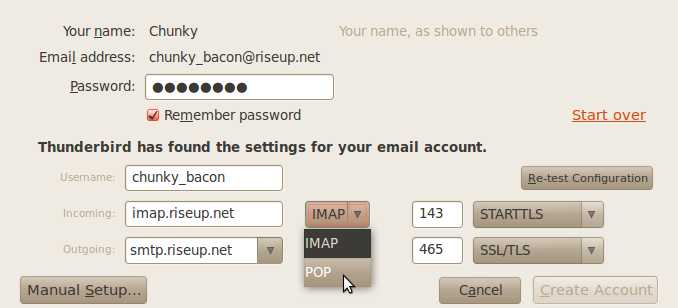
Terceiro passo
Se não der certo, provavelmente é porque o login ou a senha estão errados. Clique em Recomeçar e tente novamente! Caso contrário…
Você conseguiu!
Seu cliente de e-mail deve começar a verificar suas mensagens sem demora. Divirta-se usando o Thunderbird!
Falta alguma coisa?
Reforce sua segurança
- Encrypt your mail! For enhanced message security use Encrypted Email.
- There are many vulnerabilities with how secure connections work. If you need high security, you should always connect to Riseup services using the Riseup VPN. This will prevent a long list of potential attacks against your communication.
- To enhance connection security you can use Onion Service configuration to connect to Riseup’s .torify.net services for IMAP and SMTP. Look for the onion address for mail.riseup.net and smtp.riseup.net addresses and use those instead. Note: * SMTP port 465 is often blocked by exit nodes, but port 587 is less frequently blocked. If you have a problem sending mail, try port 587 or configure your client to use Riseup’s email hidden service in place of the regular
mail.riseup.netdomain. This is better than sending traffic through a Tor exit as it is MITM resistant, but it will generate certificate errors on the client side.
Adicione extensões
Sugerimos estas extensões para o Thunderbird:
- Enigmail: Em pouco tempo, é possível começar a criptografar, decriptografar e verificar a assinatura dos seus e-mails. Este último recurso é útil para você se certificar de que as mensagens recebidas são de fato remetidas por quem se supõe.
- Display Quota: Mostra o status atual da sua cota IMAP na barra de status do Thunderbird, além de avisar quando o limite (configurável) for atingido.
- TorBirdy: Essa extensão configura o Thunderbird para se conectar pela rede de anonimato Tor.
Use opções ocultas para acelerar o Thunderbird
Por padrão, o Thunderbird se comunica com o servidor de e-mail sempre que você abre uma mensagem ou muda seu status. Em uma conexão lenta ou com o servidor ocupado, essa operação pode levar muito tempo.
Felizmente, existe conserto: algumas configurações ocultas do Thunderbird podem fazê-lo sincronizar-se completamente com o servidor sempre que se conecta a ele. Assim, a sua experiência será muito mais fluida e agradável.
No menu Editar, selecione Preferências. Na guia Avançado, clique no botão Editor de config…
- Altere o valor da variável
mail.imap.use_status_for_biffpara false. - Altere o valor da variável
mail.server.default.autosync_offline_storespara true.
Considere apagar e-mails antigos automaticamente
Será que você precisa mesmo guardar todos esses e-mails? O Thunderbird pode excluir automaticamente os e-mails mais antigos. Navegue para Editar > Configurações de conta > Pastas Locais > Espaço em disco. Você pode configurá-lo para descartar as mensagens recebidas há mais de x dias.